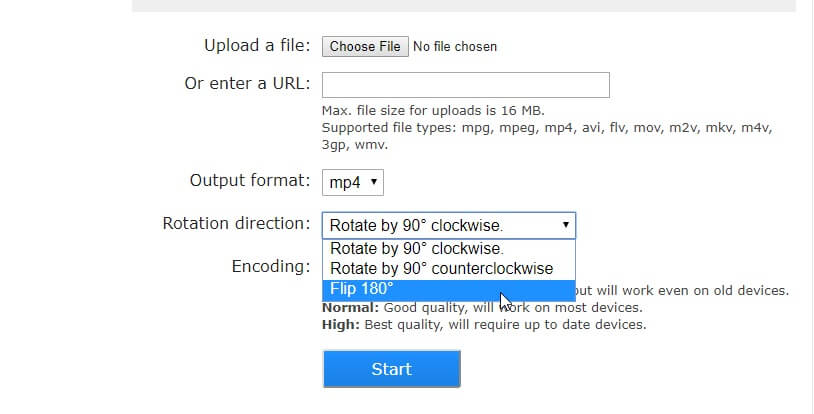Aplicar efecto espejo en tu vídeo con Windows Movie Maker para voltearlo 180 grados no es imposible. Es cierto que el editor de vídeo no cuenta con una forma directa de aplicar este efecto, también llamado mirror, pero existen trucos para hacerlo. Otra forma de añadir efecto espejo es utilizando un editor de vídeo para PC que tiene la función directamente o un convertidor de vídeos online
- Cómo hacer efecto espejo para voltear vídeo con Windows Movie Maker
- Alternativa más fácil para poner efecto espejo en PC
- Cómo poner un vídeo en modo espejo online
Cómo hacer un efecto espejo a un vídeo usando Windows Movie Maker
Aquí te dejo los pasos que debes seguir para poner un vídeo en modo espejo o mirror en Windows Movie Maker
1. Descargar Windows Movie Maker gratis
En este enlace puedes descargar la última versión gratis de Windows Movie Maker 2016. Puedes descargar la versión compatible para Windows 7/8/10/Windows XP/ Windows Vista. Descargar Windows Movie Maker Aquí.
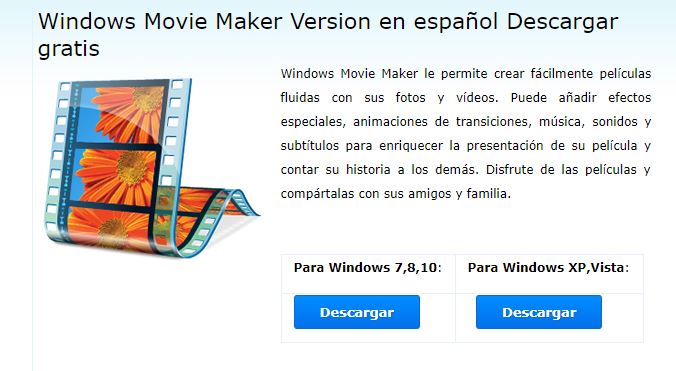
2. Aplicar efecto espejo
Importa el vídeo a Windows Movie Maker. Haz clic derecho sobre el vídeo que está en la línea de tiempo y selecciona Reflejar Horizontal. Con esto ya tienes tu vídeo con efecto espejo.
Te dejo este vídeo hecho por Crisththebestbest que explica muy bien cómo poner tus vídeos con efectos espejo en Movie Maker
3. Exporta o Guarda tu vídeo
Una vez hayas hecho el efecto espejo en tu vídeo, puedes exportarlo a las redes sociales de tu preferencia o guardarlo en tu equipo. Haz clic en File y seguidamente selecciona Publish Movie para publicar en Facebook, YouTube u otras redes sociales; o haz clic en Save Movie para guardar el vídeo en tu equipo.
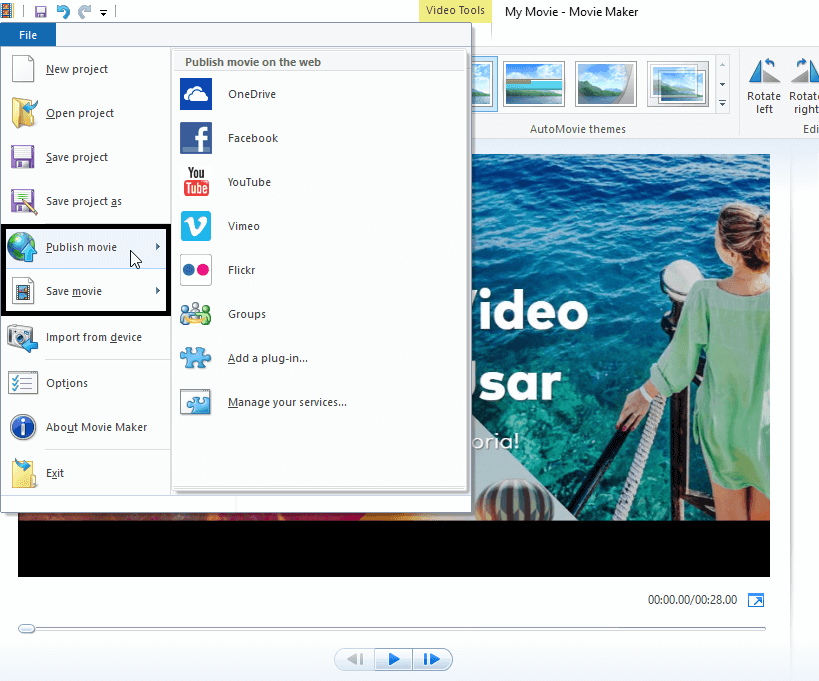
Alternativa más fácil que Windows Movie Maker para poner efecto espejo en vídeo
Desde que Microsoft no se hace cargo de Windows Movie Maker, en algunas versiones es posible que la función de voltear vídeo o espejo no se encuentre disponible. Si te interesa editar tus vídeos y agregar efectos chulos, te recomiendo usar Wondershare Filmora9, la última versión del editor de video de Filmora. Filmora9 te permite poner a tu vídeo el efecto espejo en un sólo clic y al mismo tiempo cuenta con más de 200 efectos de animación para hacer que tu vídeo consiga un mejor acabado.
Pasos para hacer efecto espejo en Filmora9
1. Importa los clips de vídeo
Importa el vídeo que necesitas rotar. Haz clic en Importar y elige el vídeo desde su ubicación en tu ordenador. También puedes arrastrar y soltar.
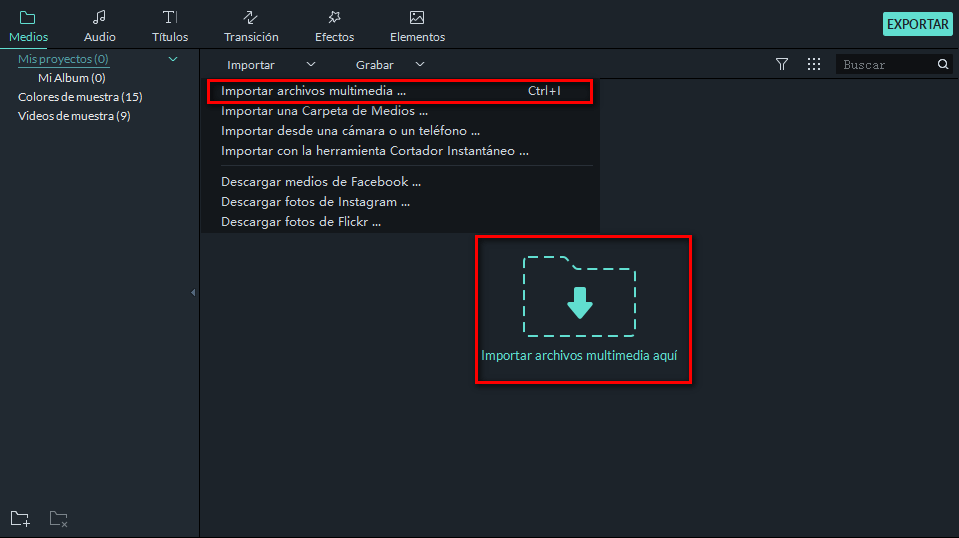
2. Elige la parte del vídeo a la que quieres aplicar el efecto.
Esto lo debes hacer en caso de que no quieras hacerlo con todo el vídeo. Coloca el marcador al principio del vídeo, haz clic en el ícono Dividir y arrastra el marcador rojo al final del vídeo que deseas rotar.

3. Rota tus clips de vídeo
Haz doble clic en la línea de tiempo del vídeo y aparecerá un panel de edición. Puedes voltear horizontal o verticalmente el vídeo o rotarlo 90 grados en el sentido de las agujas del reloj.
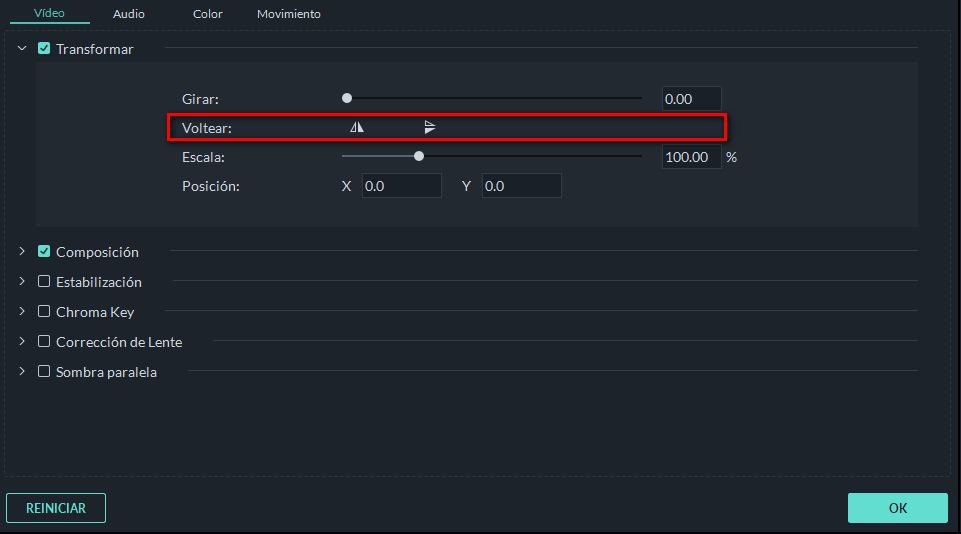
4. Guarda el vídeo
Exporta el vídeo cuando lo tengas ya editado a tu gusto. Haz clic en Exportar para guardar el archivo. También puedes elegir Formato para guardarlo en el formato que más te convenga.
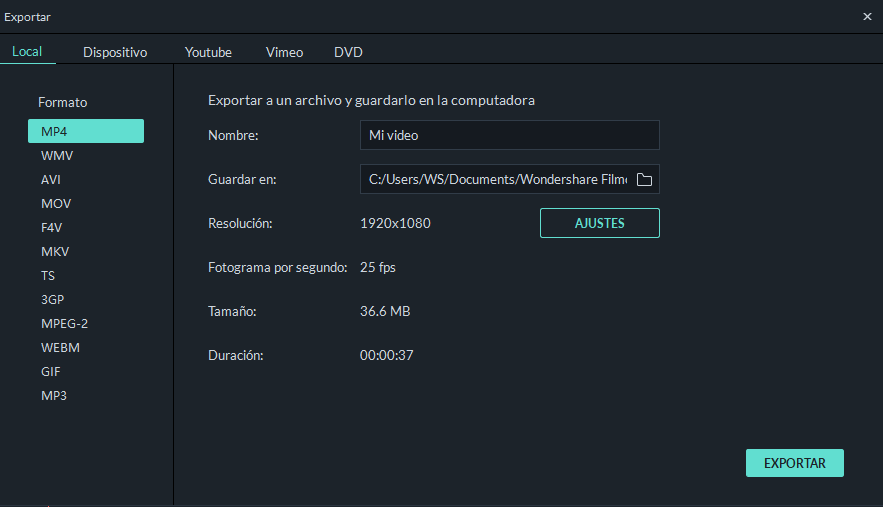
De hecho, Wondershare Filmora9 es una elección genial para todos aquellos que estén pensando en aplicar un efecto de espejo a sus vídeos. Además de rotar y voltear el vídeo con un solo clic, hay otras muchas cosas que puedes hacer. También puedes utilizar las herramientas de cortar, separar, ajustar y muchas más. Incluso puedes cambiar la velocidad del vídeo y ponerlo a cámara lenta si lo deseas. Por último, también podrás compartir los vídeos en Facebook y YouTube.
Como poner un vídeo en modo espejo online
Si tienes que hacer una edición puntual, y sólo necesitas añadir efecto espejo a un trozo de vídeo, puedes convertir tu vídeo a espejo con una plataforma online. Este convertidor de vídeo es bastante bueno para voltear vídeos ROTATEVIDEO.ORG